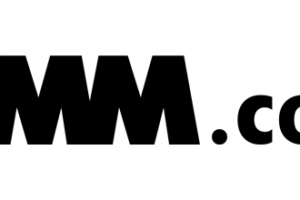今回は「DMM VR動画をオフラインで視聴する手順!設定や注意点まとめ!」について
●『DMM VR』をオフライン視聴する手順
●実際に私が設定してみて気づいた点
を詳しく解説していきます!
さっそく内容を見ていきましょう!
Contents
DMM VR動画をオフラインで視聴する手順!
DMM VR動画をオフラインで視聴する流れを
説明していきます。
次の見出しの『DMM VR動画をオフラインで視聴する際の事前準備!』以降から見ていただくとスムーズに進めていけます。
手順①.DMM.comにログイン
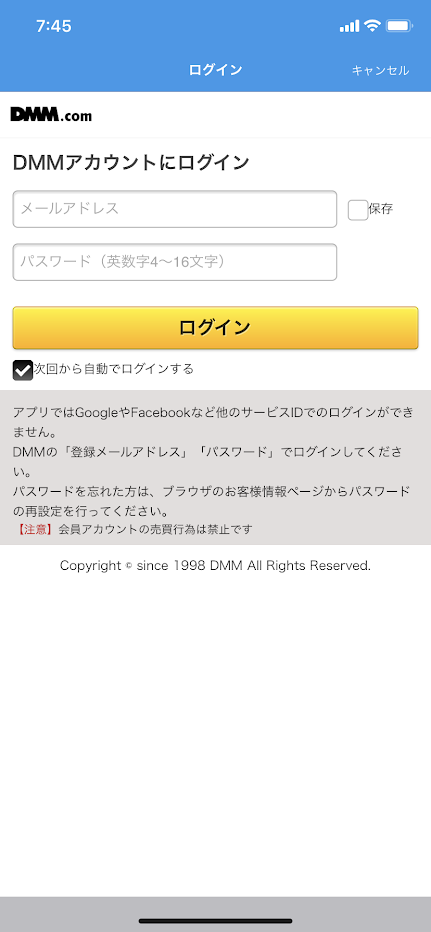
手順②.視聴したい作品を選ぶ
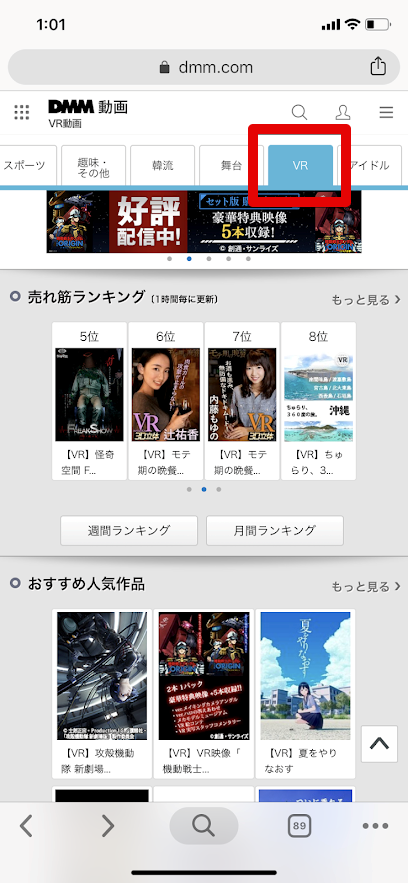
手順③.配信方法に『ダウンロード』があるものを選択し購入
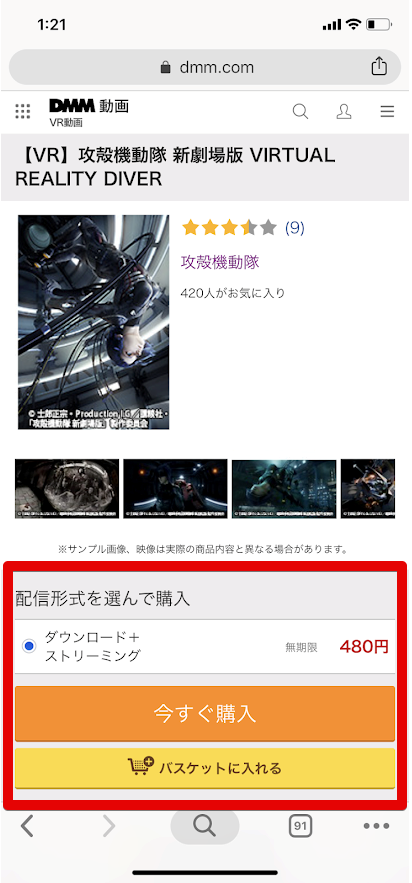
手順④.アプリ『DMMVR動画プレイヤー』をタップし起動

手順⑤.DMM VR動画で購入した作品をアプリ内で選択
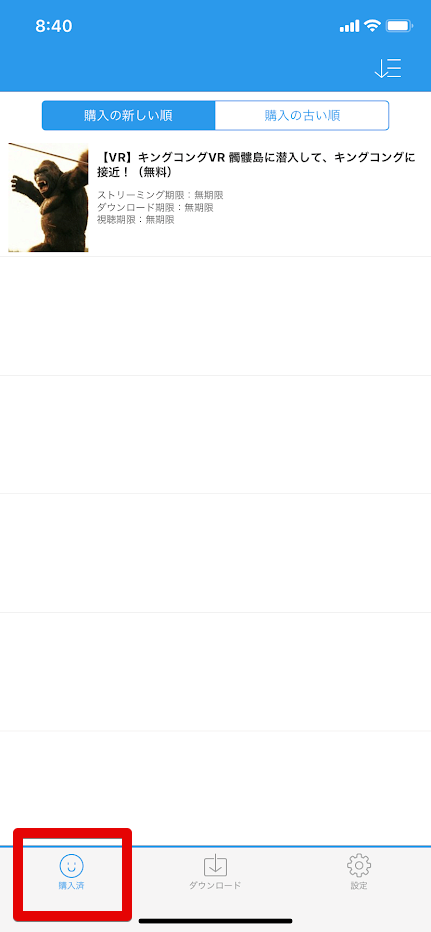
※DMM VR動画を購入していない場合は
アプリ内では作品の表示は何もない状態に
なっています。
手順⑥.ダウンロードの項目の『高画質v』をタップ
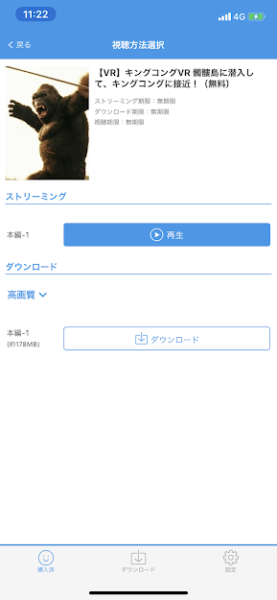
- 高画質
- 中画質
- 低画質
を選んで選択
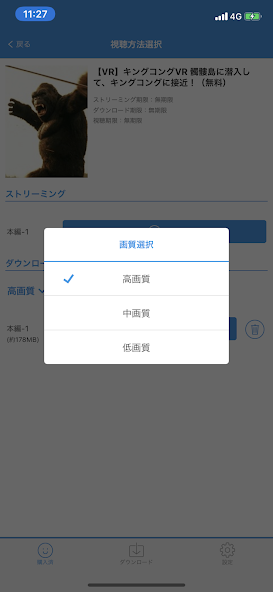
手順⑦.『ダウンロード』をタップ
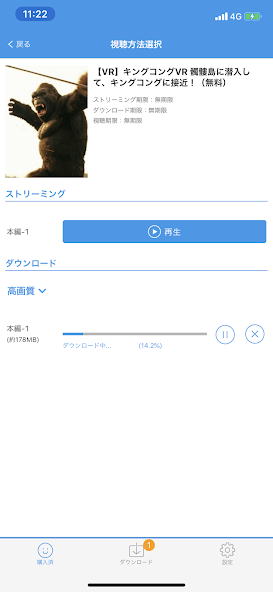
手順⑧.ダウンロード完了したら
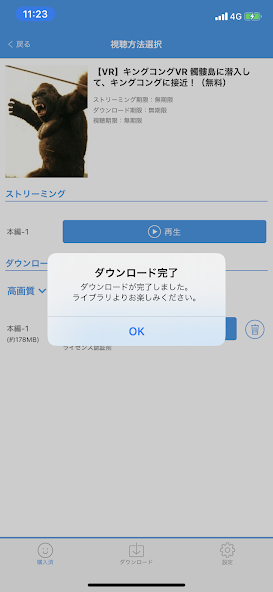
ダウンロードのライブラリより動画を選択し
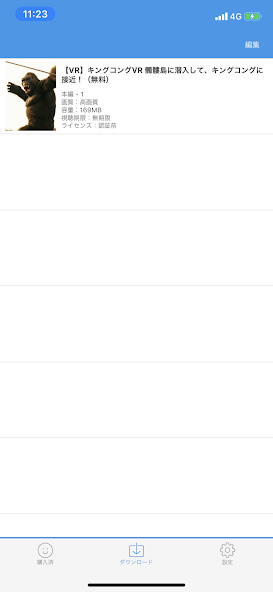
再生視聴とないう流れになります。
DMM VR動画オフライン視聴の事前準備と登録や設定方法!
『DMM VR』をスムーズにオフラインで
視聴していくためにあらかじめ次のもの
●DMM会員登録情報
◆メールアドレス
◆パスワード
●『クレジットカード』or『DMMプリペイドカード』
●アプリ『DMMVR動画プレイヤー』
を準備していただくと簡単でスムーズに
『DMM VR動画』をオフライン視聴することが出来ます^^
『DMM VR』をこれから初めて利用する方は
会員登録が必要になります。
『DMM VR』会員登録はもちろん無料で
次の手順通り進めていくとスムーズに簡単登録できます!
DMM会員登録方法!
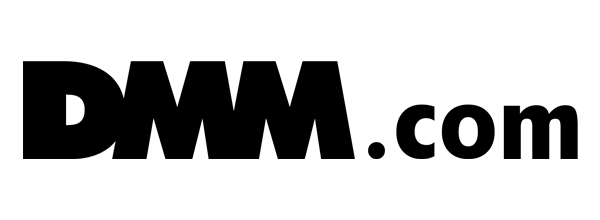
『DMM VR』会員登録方法を行うには
公式サイトにアクセスします!
①画面右上の『人型のアイコン』をクリック
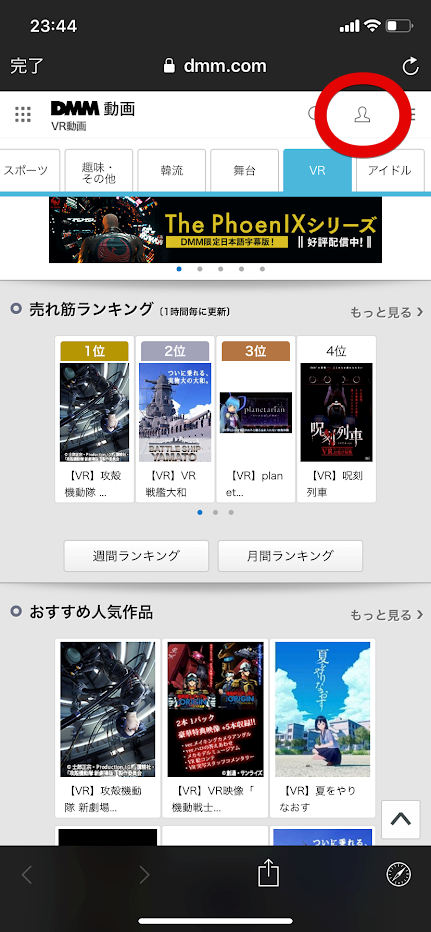
②『DMMアカウント登録』をクリック!
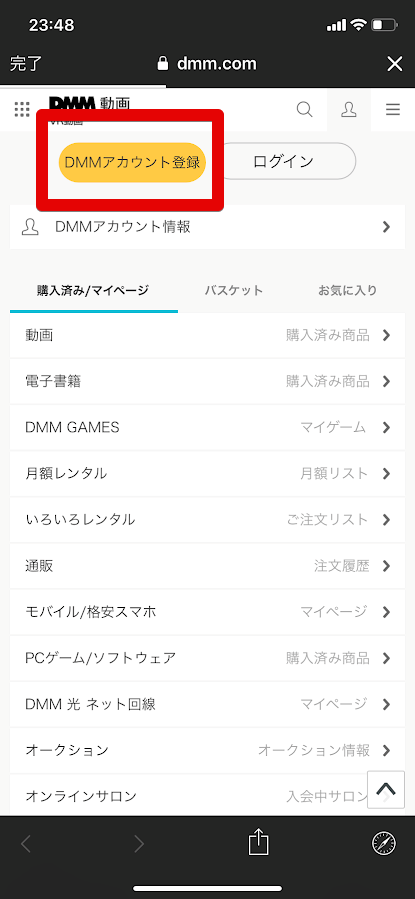
登録方法方法についてはお好みの方法で
かまいませんが
今回はメールアドレスで登録していきます!
③●メールアドレスと
●パスワード(英数字8~16文字)
を入力して
『アドレスを送信する』をクリック!
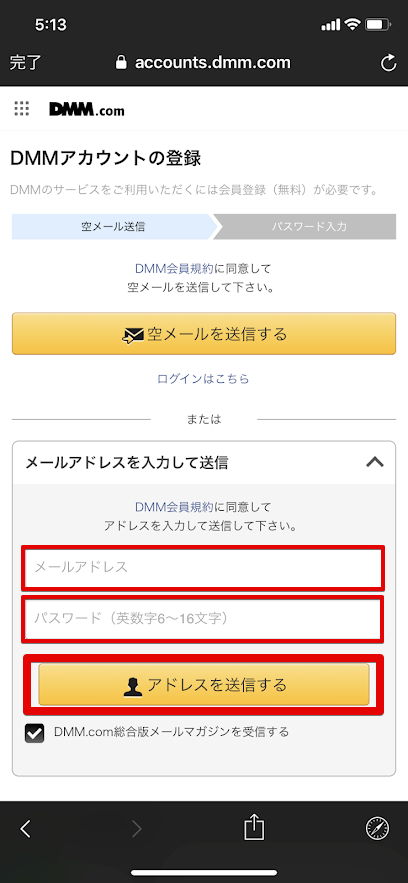
空メール送信が完了したら『閉じる』をクリック!
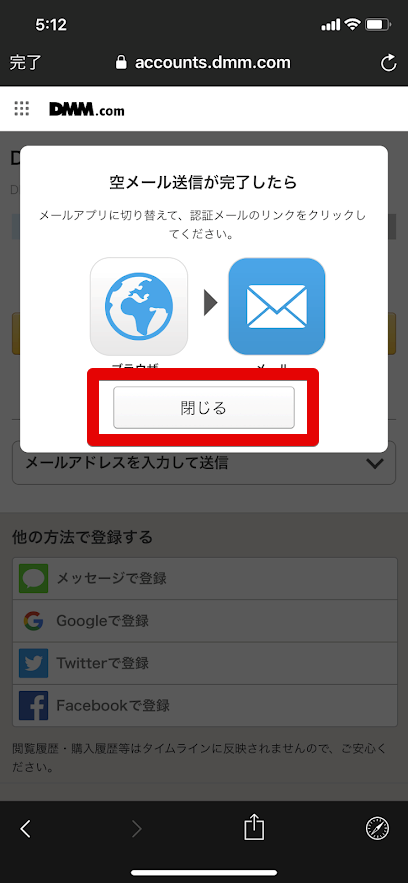
④メール受信ボックスを確認!
DMMより会員登録認証メールが
届きます。
もしも、見当たらない場合は
迷惑メールボックスも必ず確認してみましょう!
⑤メールが確認出来たら
『会員登録認証アドレス』をクリック!
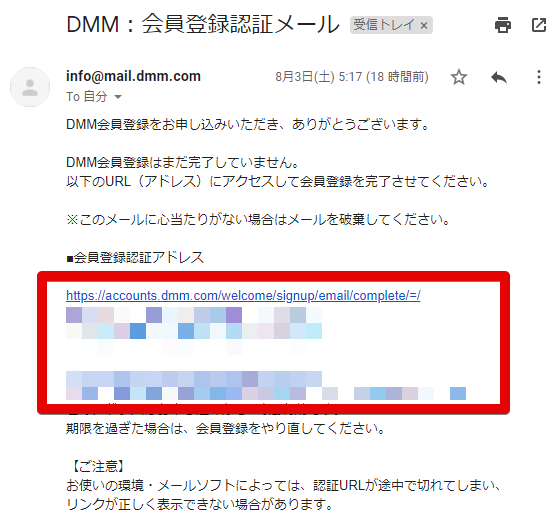
④メールを確認して
DMMより会員登録完了のメールが届きます!
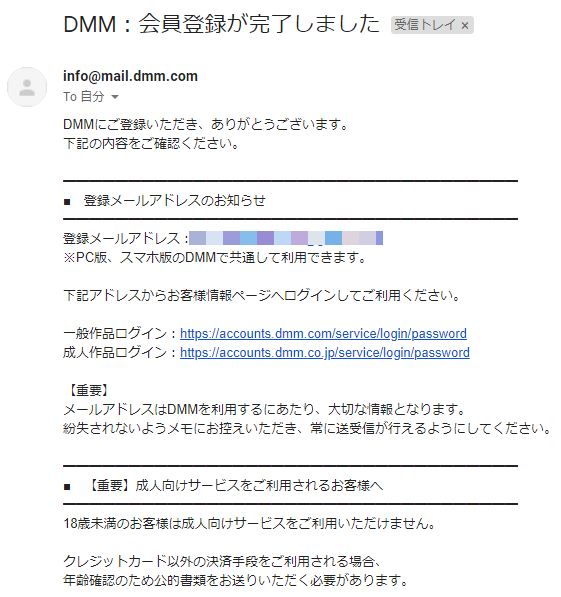
これで『DMM VR』会員登録ができました!
『クレジットカード』or『DMMプリペイドカード』

『DMM VR動画』を購入する際のお支払方法は
- クレジットカード
- DMMポイント
の2種類で決済することができます!
クレジットカードをお持ちでない方は
「DMMポイント」を使って決済します。
「DMMポイント」は全国のコンビニエンスストア・
その他取扱店で『DMMプリペイドカード』として
販売してます。
「DMMプリペイドカード」購入には年齢制限は
ありませんので、中高生でも購入可能です!
「DMMプリペイドカード」の種類は
- 2,000円カード
- 5,000円カード
- 10,000円カード
- バリアブル
の4種類があります。
「バリアブル」とは、2,000円~50,000円以内の
1円単位で金額を設定できるカードです。
DMMプリペイドカードの利用方法!

「DMMプリペイドカード」を購入したら
カード裏側の銀色部分をコイン等で削ります。
(強くこすりすぎると文字が読みにくくなることもあるので注意!)
銀色部分を削ると10桁のコードが記載してあります。
(※このコードは他人に知られないようにしましょう。
SNSにアップしたりすると他の人に使用されてしまう
恐れがあるので注意!)
【使い方】
①DMMにログイン
②DMMサイト右にある「ポイントをチャージする」ボタンをクリック
③「ポイントチャージ方法の選択」ページ下
「プリペイドカード・ポイントコードを使う」項目の
DMMプリペイドカードを使う (旧マネーカード)に
10桁のコード入力して「使う」をクリック
アプリ『DMMVR動画プレイヤー』
アプリ『DMMVR動画プレイヤー』については
ここで説明するよりも、お使いの対応機種によっても
ダウンロードの仕方が異なりますので
こちらの関連記事をご参照ください。
DMM VR動画オフライン視聴の注意点まとめ!
オフライン視聴は、DMM VR動画を『ダウンロード』
することでデータファイルを端末に保存後
再生する方法です。
インターネットの通信状況などの影響を受けずに
済みますが
スマホの空き容量を気にしなくてはならないことが
デメリットになります。
視聴が終わり必要なくなった作品は
ダウンロードのライブラリから削除しておきましょう。
ダウンロードのライブラリから削除する方法
アプリ『DMMVR動画プレイヤー』を開く
ダウンロードをタップしライブラリを開く
画面右上の『編集』をタップ
作品左側の『〇』をタップ
『〇』に『✔』が付いたら右上の『削除』をタップ
「選択したファイルを削除しますか?」
→『はい』を選択
これで動画は削除されました!
再度、削除した動画をダウンロードしたい場合は購入済のライブラリ
から動画を選択して再度ダウンロードすることが出来ます。
DMM VR動画購入のお支払方法の注意点!家族にバレない方法!
『DMM VR動画』を購入する際に
ついつい早く見たくて「今すぐ購入」ボタンをクリック!
→「お支払方法の選択」画面
→クレジットカードの番号を入力!
という流れで動画を購入しますが、
クレジットカードで購入した場合
「デイーエムエム」と明細書に記載されます。
動画の作品名が記載されるわけでは
ありませんが、
家族に明細を見られて
「これ何?」って問われると面倒ですよねw
WEB明細にしても郵送で明細書は送られてきませんが
明細記録には残っているので
「最近の明細をみせて」
なんて言われても大丈夫なように
ポイント払いがおススメ!
『DMMプリペイドカード』を購入して
「DMMポイント」として利用できます。
DMMポイントは動画コンテンツの購入や
ゲーム・ライブチャットの課金等、
支払い全般で利用できるため、
「DMMプリペイドカード」を使えば支払いについては
家族にバレることはないでしょう^^
もちろん、スマホの閲覧履歴などにも注意は忘れずにww
まとめ
今回は「DMM VR動画をオフラインで視聴する手順!設定や注意点まとめ!」ということで
- DMM VR動画をオフラインで視聴する手順!
- DMM VR動画オフライン視聴の事前準備と登録や設定方法!
DMM会員登録方法!
『クレジットカード』or『DMMプリペイドカード』
DMMプリペイドカードの利用方法!
アプリ『DMMVR動画プレイヤー』 - DMM VR動画オフライン視聴の注意点まとめ!
ダウンロードのライブラリから削除する方法
DMM VR動画購入のお支払方法の注意点!家族にバレない方法!
について説明しました!
あなたの参考になれば幸いです^^
最後までお読みいただきありがとうございます!